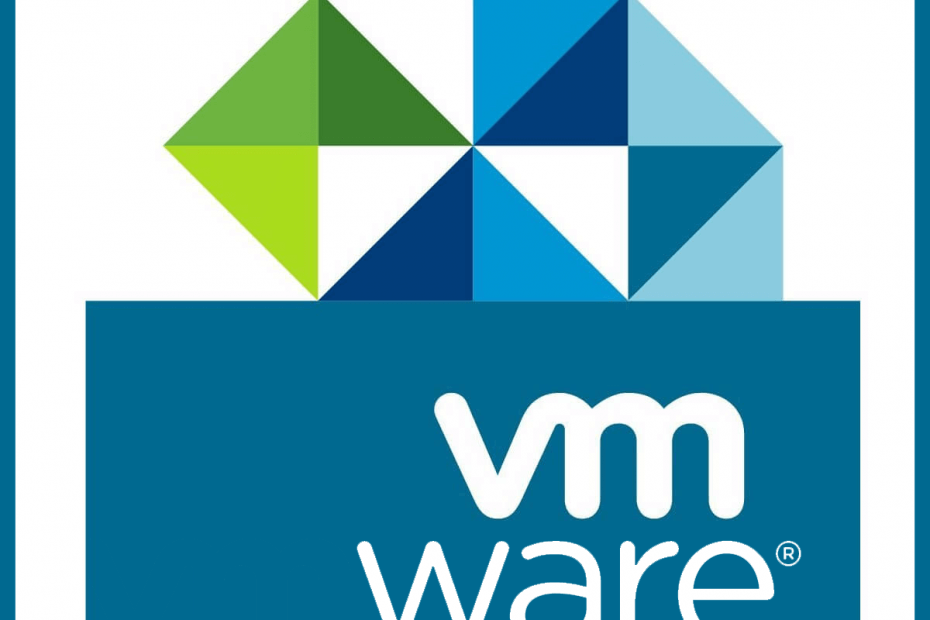
Deze software zorgt ervoor dat uw stuurprogramma's blijven werken en beschermt u zo tegen veelvoorkomende computerfouten en hardwarestoringen. Controleer nu al uw chauffeurs in 3 eenvoudige stappen:
- DriverFix downloaden (geverifieerd downloadbestand).
- Klik Start scan om alle problematische stuurprogramma's te vinden.
- Klik Stuurprogramma's bijwerken om nieuwe versies te krijgen en systeemstoringen te voorkomen.
- DriverFix is gedownload door 0 lezers deze maand.
VMware's Workstation Player is een populaire virtualisatiesoftware waarmee u één virtuele machine op uw Windows-pc kunt uitvoeren. Soms kunt u tijdens het werken met de virtualisatiesoftware echter de foutmelding "U hebt geen toegangsrechten voor dit bestand VMware" tegenkomen. Dit is geen veelvoorkomende fout, daarom is alle informatie over het oplossen van deze fout angstaanjagend.
Als u ook last heeft van deze fout, volgen hier een paar tips voor het oplossen van problemen. U hebt geen toegangsrechten tot dit bestand VMware op Windows-computers.
Hoe op te lossen je hebt geen toegangsrechten tot dit bestand VMware
1. Controleren op gelijktijdig lopende taken
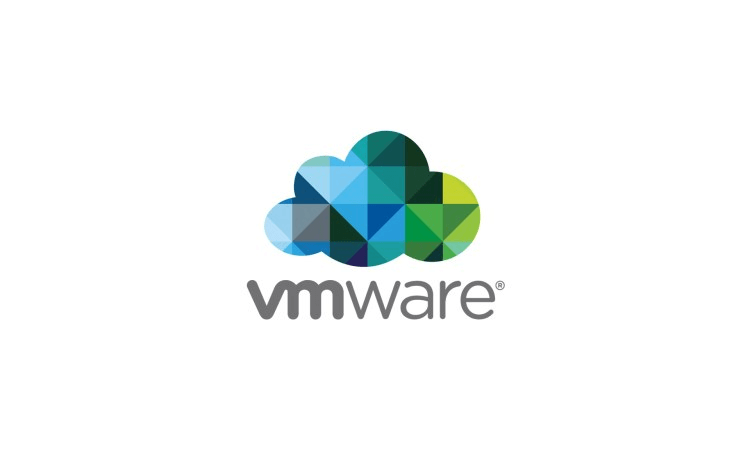
- Een van de oorzaken van deze fout wordt toegeschreven aan het tegelijkertijd uitvoeren van meerdere taken. Controleer of meerdere taken direct of indirect toegang proberen te krijgen tot dezelfde schijfbronnen.
- Als de beperking in VMWare het mogelijk maakt dat schijfbronnen door slechts één proces tegelijk worden geopend, zullen meerdere taakpogingen problemen met het proces veroorzaken.
- Zorg er als oplossing voor dat taken niet tegelijkertijd of te dicht bij elkaar worden uitgevoerd waar overlapping kan optreden.
Het type netwerkadapter van VMWare wijzigen: Zo doe je het
2. Gebruikersaccount verifiëren voor toestemming
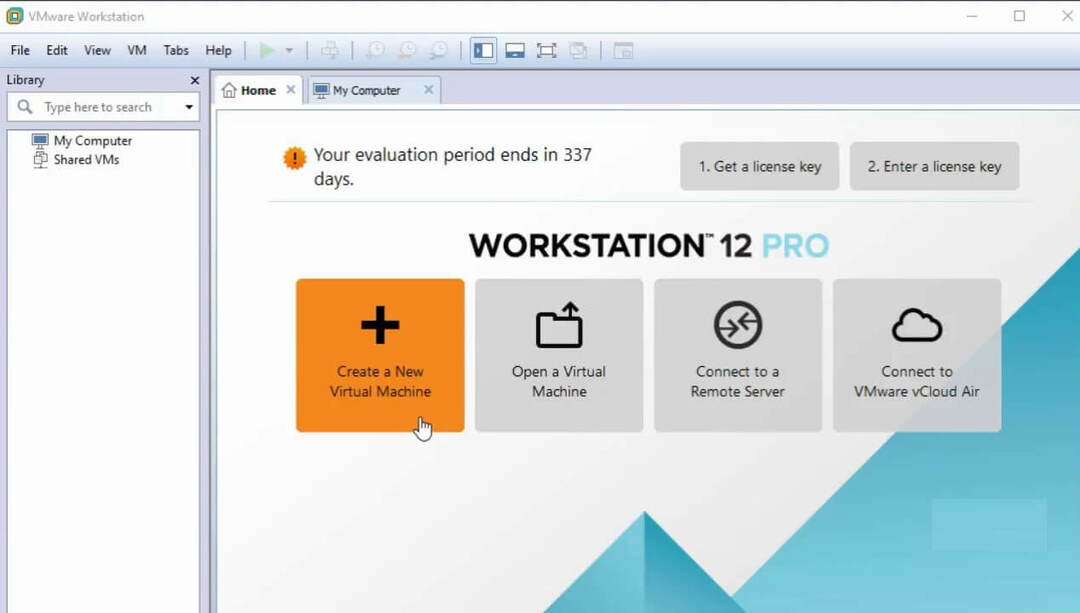
- De U hebt geen toegangsrechten tot dit bestand VMware-fout kan ook optreden als het gebruikersaccount dat is geselecteerd voor back-up niet alle benodigde machtigingen heeft.
- Raadpleeg de VMware-documenten voor een lijst met alle vereiste rechten.
- Zorg ervoor dat u een root-account voor virtuele machines selecteert onder een ESX-host in de lijst met back-upsecties.
- Als de virtuele machines worden geselecteerd onder een VCenter, wilt u misschien in plaats daarvan een domeinbeheerdersaccount selecteren.
Andere oplossingen om te proberen

- Zorg ervoor dat de mediaserver de SAN-schijven kan zien en niet zijn gemarkeerd als offline.
- Probeer indien mogelijk de ESX-host op naam te pingen vanaf de mediaserver.
- Zorg ervoor dat de mediaserver de naam en UP van de ESX-host correct oplost.
- Als het probleem aanhoudt, probeer dan een nieuw gebruikersaccount met beheerdersrechten aan te maken in VCenter of de ESX Host. Probeer vervolgens de back-up opnieuw met het nieuwe beheerdersaccount.
- Als er meerdere VSS-providers op de virtuele machine zijn geïnstalleerd, probeert u de VMWare Snapshot Provider te verwijderen.
- Als de problemen te wijten zijn aan VMWare vSphere Cluster met 3 knooppunten, moet u mogelijk het juiste DNS-record toevoegen voor de problematische host.
- Als de Backup Exec geen toegang heeft tot de ESX-hosts via de methode die door de VCenter-server wordt geleverd, corrigeer dan de DNS-problemen die de mislukte naamomzetting veroorzaken. Dit zou u moeten helpen bij het oplossen U hebt geen toegangsrechten voor dit bestand VMware-fout.
Conclusie
De U hebt geen toegangsrechten tot dit bestand VMware-fout wordt meestal veroorzaakt door kleine problemen met betrekking tot de toestemming. Het kan ook gebeuren als de bestandsnaam syntaxis of cijfers heeft. Probeer de stappen in dit artikel te volgen om te zien of dit helpt.
VERWANTE VERHALEN DIE JE MOGELIJK HOUDT:
- FIX: Deze browser biedt geen ondersteuning voor het starten van een console naar een VM
- 6 beste virtual surround sound-software voor een geweldige audio-ervaring
- De beste virtuele machines voor Windows 10 om vandaag te gebruiken


